MFC-J4340DW(E)
FAQ e Risoluzione dei problemi |
Eseguire la scansione in un file di testo modificabile mediante OCR
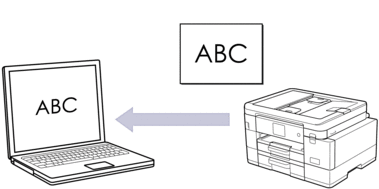
- La funzione Scansione su OCR è disponibile per determinate lingue.
Utilizzare il pulsante Scansione sulla macchina per apportare modifiche temporanee alle impostazioni di scansione. Per apportare modifiche permanenti, utilizzare Brother iPrint&Scan.
MFC-J4340DW
- Caricare il documento.
- Premere
 (SCAN).
(SCAN). - Premere
 o
o  per selezionare l’opzione [to PC], quindi premere OK.
per selezionare l’opzione [to PC], quindi premere OK. - Premere
 o
o  per selezionare l’opzione [to OCR], quindi premere OK.
per selezionare l’opzione [to OCR], quindi premere OK. - Se la macchina è collegata in rete, premere
 o
o  per selezionare il computer a cui inviare i dati, quindi premere OK.
per selezionare il computer a cui inviare i dati, quindi premere OK. 
Se il messaggio visualizzato sul display LCD richiede l'immissione di una password, utilizzare il pannello dei comandi per immettere la password per il computer, quindi premere OK.
- Effettuare una delle seguenti operazioni:
- Per modificare le impostazioni, passare al punto successivo.
- Per utilizzare le impostazioni predefinite, premere Mono Start (Mono Inizio) o Colour Start (Colore Inizio).
 [Impostaz. colo.] dipende dalle impostazioni predefinite. La selezione di Mono Start (Mono Inizio) o di Colour Start (Colore Inizio) non consente di modificare le impostazioni.
[Impostaz. colo.] dipende dalle impostazioni predefinite. La selezione di Mono Start (Mono Inizio) o di Colour Start (Colore Inizio) non consente di modificare le impostazioni.
- Premere
 o
o  per selezionare l’opzione [Imp. scansione], quindi premere OK.
per selezionare l’opzione [Imp. scansione], quindi premere OK. 
Per utilizzare l'opzione [Imp. scansione], è necessario connettere alla macchina un computer in cui è installato Brother iPrint&Scan.
- Premere
 o
o  per selezionare l’opzione [Imp. nel disp.], quindi premere OK.
per selezionare l’opzione [Imp. nel disp.], quindi premere OK. - Selezionare le impostazioni di scansione da modificare, quindi premere OK.OpzioneDescrizioneImpostaz. colo.
Selezionare il formato colore di scansione per il documento.
RisoluzioneSelezionare la risoluzione di scansione per il documento.
Tipo fileSelezionare il formato file per il documento.
Formato docum.Selezionare le dimensioni del documento.
LuminositàSelezionare il livello di luminosità.
ContrastoSelezionare il livello di contrasto.
Allineam. Autom.Correggere i documenti inclinati quando vengono acquisiti.
Salta pagina vuotaSe si seleziona Sì, le pagine vuote vengono saltate.
Rimuovi sfondoModificare la quantità di colore di sfondo rimossa.
- Premere Mono Start (Mono Inizio) o Colour Start (Colore Inizio).
 [Impostaz. colo.] dipende dalle impostazioni selezionate. La selezione di Mono Start (Mono Inizio) o di Colour Start (Colore Inizio) non consente di modificare le impostazioni.
[Impostaz. colo.] dipende dalle impostazioni selezionate. La selezione di Mono Start (Mono Inizio) o di Colour Start (Colore Inizio) non consente di modificare le impostazioni.
MFC-J4440DW/MFC-J4540DW
- Caricare il documento.
- Premere .
- Se la macchina è collegata in rete, premere
 o
o  per visualizzare il computer a cui inviare i dati, quindi selezionare il nome del computer.
per visualizzare il computer a cui inviare i dati, quindi selezionare il nome del computer. 
Se il messaggio visualizzato sul display LCD richiede l'immissione di una password, utilizzare il display LCD per immettere la password per il computer, quindi premere [OK].
- Effettuare una delle seguenti operazioni:
- Per modificare le impostazioni, premere
 [Opzioni].
[Opzioni]. - Premere [Inizio] per avviare la scansione senza modificare altre impostazioni.
La macchina avvia la scansione. Se si utilizza il piano dello scanner della macchina, seguire le istruzioni sul display LCD per completare il processo di scansione.

Per utilizzare
 [Opzioni], è necessario connettere alla macchina un computer in cui è installato Brother iPrint&Scan.
[Opzioni], è necessario connettere alla macchina un computer in cui è installato Brother iPrint&Scan. - Premere .
- Selezionare le impostazioni di scansione da modificare, quindi premere [OK].OpzioneDescrizioneImpostaz. colo.
Selezionare il formato colore per il documento.
RisoluzioneSelezionare la risoluzione di scansione per il documento.
Tipo fileSelezionare il formato file per il documento.
Formato docum.Selezionare le dimensioni del documento.
LuminositàSelezionare il livello di luminosità.
ContrastoSelezionare il livello di contrasto.
Allineam. Autom.Correggere i documenti inclinati quando vengono acquisiti.
Salta pagina vuotaSe si seleziona Sì, le pagine vuote vengono saltate.
Rimuovi colore di sfondoModificare la quantità di colore di sfondo rimossa.

- Per salvare le impostazioni come scelta rapida, premere [Salva come collegam.]. Verrà richiesto se si desidera impostarlo come scelta rapida One Touch. Seguire le istruzioni visualizzate sul display LCD.
- Premere [Inizio].La macchina avvia la scansione. Se si utilizza il piano dello scanner della macchina, seguire le istruzioni sul display LCD per completare il processo di scansione.
